- 1一站式解读多模态——Transformer、Embedding、主流模型与通用任务实战(上)_多模态模型训练过程
- 2Verilog实现4位数码管动态显示(FPGA)_verilog四位数码管显示
- 3Prompt工程:AI2.0时代打开大模型能力的金钥匙_大模型prompt工程
- 4人脸可调色美颜SDK解决方案,让妆容更加自然、真实
- 5无网络情况下,如何使用Docker镜像安装软件?_ttskit
- 6【Python学习】常用函数(更新中……)
- 70-3岁软件测试工程师必看!涵盖手工测试、性能测试、自动化测试、测试开发必备技能!_0-5年工作经验,包括手工测试,自动化测试,性能测试或者安全性测试
- 8互联网商业模式O2O、C2C、B2B、B2C等介绍_线上线下商业模式名称
- 9详解面试手撕过的那些排序算法_面试 手撕排序算法
- 10gitlab数据迁移问题记录_error executing action `run` on resource 'execute[
windows10系统安装canoe_vector license client
赞
踩
一、官方下载Demo软件方法
访问Vector官网https://www.vector.com/
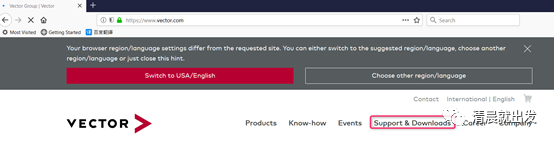
点击Support & Download, 在该菜单下可以看到Demos

点击Demos可以查看Vector提高的演示版软件,找到CANoexx.0 Demo (64 bit).例如

选择CANoe 11.0 Demo(64bit),下一步需要提供相关信息

点击以上按钮,将立刻收到Vector自动的自动回复的邮件,邮件内容如下:

点击以上Download链接,可以下载安装压缩包。安装包的名称和版本可能会随时更新。这里特别强调,大家可能遇到一些问题:
a. 下载速度很慢,不支持续传,总是失败
b. 无法连接服务器
建议晚间下载,或者选择我们提供的百度链接。
二、百度云盘下载链接
QQ群会定期分享下载链接,以下为CANoe9.0~11.0演示版下载链接:
https://pan.baidu.com/s/15QkNYaVUIrz25hnOCgSy7w提取码:pt5e
如果下载比较慢,可以使用第三方工具下载百度资源。比如PanDownload:
https://pan.baidu.com/s/1eDi0MUV54ahIRhtcLi_r9g提取码:i599
三、安装过程
解压demo11.0版的压缩包,可以看到以下文件
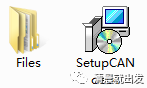
运行SetupCANoe64.exe,跳出以下界面。可以选择默认设置,选择Next按钮。

选择Install确认设置。

安装过程如下。


出现以下界面,说明安装已完成。

四、激活Demo软件
如果Demo软件没有激活成功,运行时会显示如下界面。点击确认,将自动推出程序。

激活CANoe Demo版需要通过VectorLicense Client。
在开始菜单的Vector License Client->Vector License Client可以找到。运行界面如下:

点击Activate按钮,可以进入激活操作界面。将Vector邮件中的激活码,粘贴到文本框中,如下:

点击Load按钮将连接Vector服务,有时连接失败,请耐心,多试几次。请选择下午激活(德国服务器可能中国时间上午处于维护状态),成功率比较高。以下为连接失败时的提示界面。

如果连接成功以后,加载激活码大约需要3分钟。请需要选择第一个项,并选择Target Device为本机电脑,然后点击Activate按钮。

激活成功后,显示如下。

注意:一个激活码可以在1500台电脑上激活,不需要的,可以在线取消激活。
正确激活以后,运行CAN Demo时,跳出如下界面
五、正式版CANoe11.0如何运行在演示模式
如果已经安装了正式的CANoe 11.0,在不连接带有License的硬件情况下,想使用演示版功能,也可以通过申请一个演示版激活码,并在本机激活使用。这时不需要安装单独演示版软件,正式版软件可以直接当演示版使用。
参考:http://www.360doc.com/content/19/0520/15/60252185_837037886.shtml


